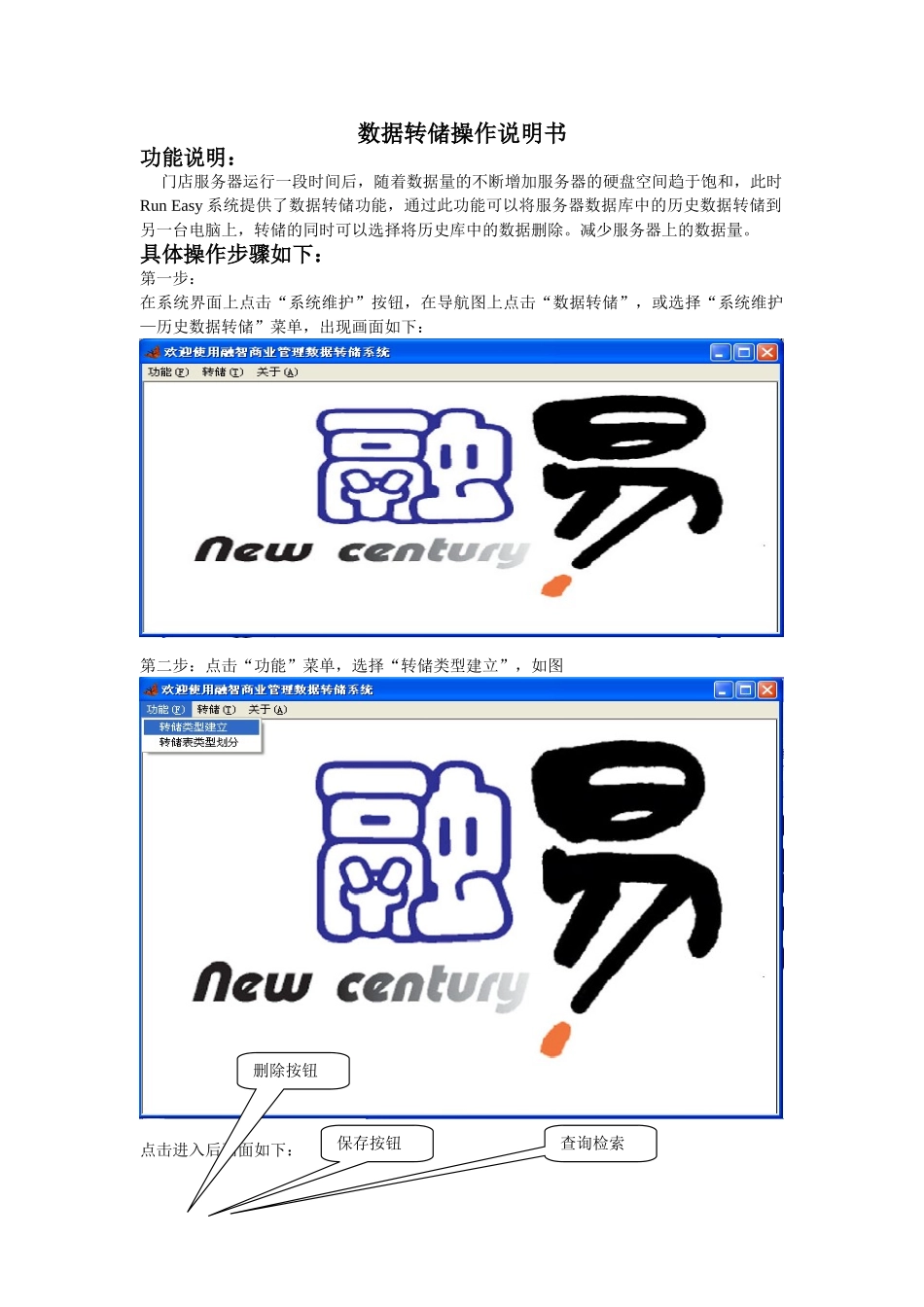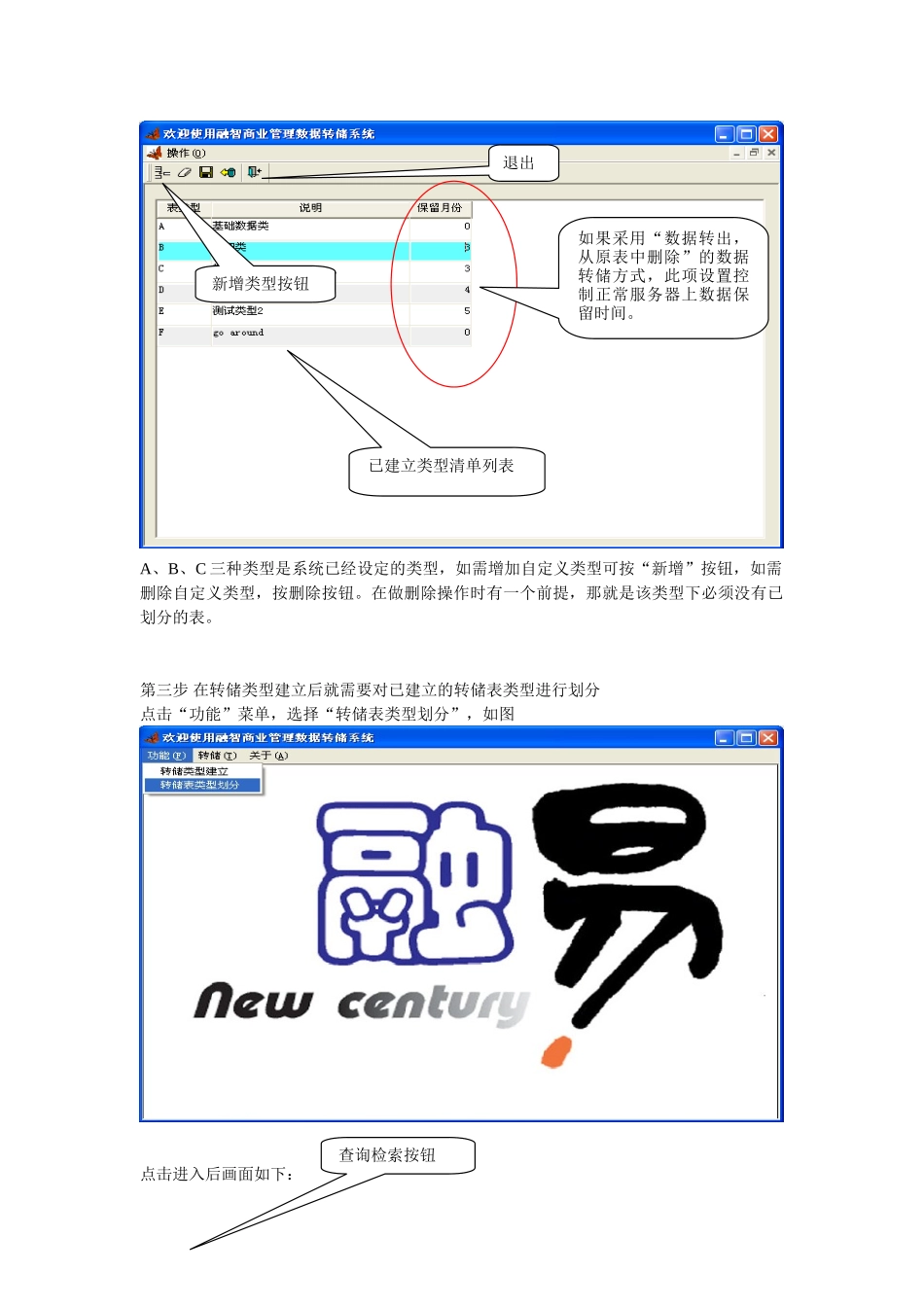数据转储操作说明书功能说明:门店服务器运行一段时间后,随着数据量的不断增加服务器的硬盘空间趋于饱和,此时RunEasy系统提供了数据转储功能,通过此功能可以将服务器数据库中的历史数据转储到另一台电脑上,转储的同时可以选择将历史库中的数据删除。减少服务器上的数据量。具体操作步骤如下:第一步:在系统界面上点击“系统维护”按钮,在导航图上点击“数据转储”,或选择“系统维护—历史数据转储”菜单,出现画面如下:第二步:点击“功能”菜单,选择“转储类型建立”,如图点击进入后画面如下:删除按钮保存按钮查询检索A、B、C三种类型是系统已经设定的类型,如需增加自定义类型可按“新增”按钮,如需删除自定义类型,按删除按钮。在做删除操作时有一个前提,那就是该类型下必须没有已划分的表。第三步在转储类型建立后就需要对已建立的转储表类型进行划分点击“功能”菜单,选择“转储表类型划分”,如图点击进入后画面如下:查询检索按钮新增类型按钮退出已建立类型清单列表如果采用“数据转出,从原表中删除”的数据转储方式,此项设置控制正常服务器上数据保留时间。A类型为基础数据类型,系统默认设定,用户不能更改。以下以B类型为例说明表划分操作。按上图选择设定后,按保存键保存即可。第四步存盘按钮转储类型选择,点击三角箭头显示下拉列表框,用鼠标选择表类型未分配类型表清单点击此按钮,将待划分类型表中选择的表名划分到B类型下。鼠标单击选择某张表点击此按钮,将B类型下的表中从B类型中移到待划分类型表中。已选定的表清单保存检索查询退出完成第三步类型划分操作后,即可开始进行数据转储操作,数据转储操作分为两步,首先添加转储申请单,然后对申请单进行审核操作(进行数据转储)。转储申请单操作如图:选择转储申请,点击进入后如图:点击小三角按钮,显示下拉列表框,根据字面意思即可了解每个选项的功能。新增删除保存检索查询选择好数据转储方式后,按新增按钮出现如下画面:设定好后,按保存按钮此次转储申请即被保存。转储申请审核操作如图:选择转储审核,点击进入后如图:按小三角箭头,显示下拉列表框选择表类型。开始时间,结束时间系统根据表类型自动识别点击审核按钮,系统自动执行转储操作如图:转储成功后如图:未完成数据转储申请未完成数据转储申请明细点击此按钮执行转储申请点击此按钮作废已有转储申请数据转储执行进度指示按确定后,整个转储过程完成。Trans.ini配置文件内容说明:配置文件存放于数据转储程序目录中。操作小贴事:当前Sybase服务器名称当前Sybase数据库名称转储Sybase服务器名称转储Sybase数据库名称此项参数控制转储申请中转储方式的选项,为true时转储方式只能选择“数据转出,但不从原表中删除”一种方式,为false时可以有其他选项。在数据转储过程中由于销售明细数据的数据量会比较大,在转储过程中屏幕会处于停滞状态,属于正常情况不需要人为干预。另外由于数据转储操作会占用比较多的系统资源,因此建议用户将此操作放在营业结束之后,不然服务器对正常数据的处理速度会放慢。